Socusoft Photo to Video Converter Free isimli ÜCRETSİZ program sayesinde bilgisayardaki fotoğraflarınızdan etkileyici ve profesyonel görünümlü slayt şovlar yaratabilirsiniz. Sayfanın en altında indirme bağlantısı verilmiştir.
Çok kolay bir şekilde resimleri birleştirerek ve arka plan müziği ekleyerek şahane slayt gösterileri hazırlayın. Üstelik süper geçiş efektleri arasından hoşunuza gideni seçebilirsiniz.
Socusoft Photo to Video Converter Free programının video format dönüştürme özelliği de bulunuyor.
Fotoğraflardan Video Slayt Yapma
Programın ana penceresi aşağıdaki gibidir. Sürükleyip pencereye bırakarak fotoğrafları programa ekleyebilirsiniz.
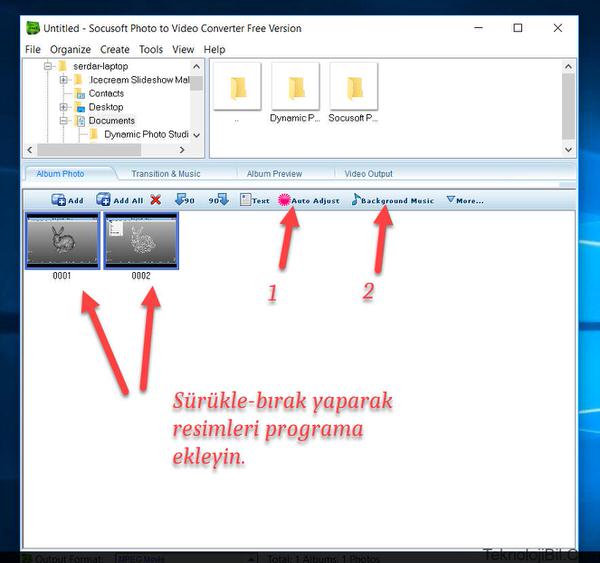
Ardından 1 numaralı ok işaretiyle gösterdiğim Auto Adjust butonuna tıklayarak fotoğrafların pozunu (ışıklandırmayı) ayarlamasını sağlayın. Daha sonra 2 numarayla gösterdiğim Background Music butonuna tıklayarak bilgisayardan bir müzik dosyası seçip videonun arka planına ekleyin.
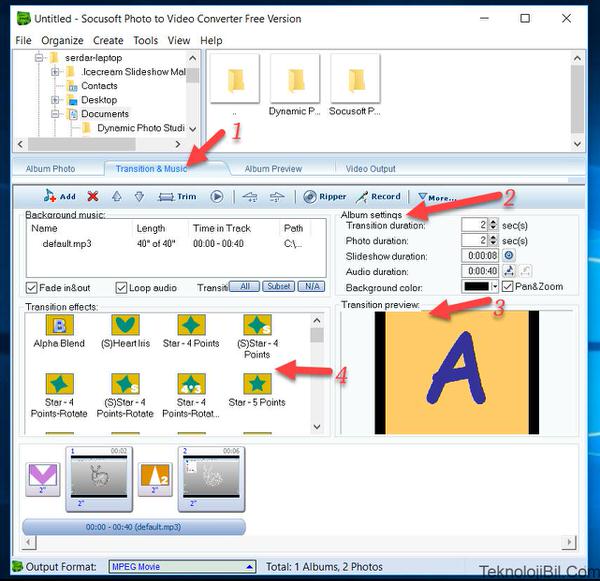
Üstteki resimde 1 numarayla gösterdiğim Transition & Music sekmesine tıklayın. Açılan ekranda 2 numarayla gösterdiğim Album settings kısmında geçiş efektlerini falan ayarlayabilirsiniz. Buradaki seçenekler ve anlamı aşağıda verilmiştir.
Transition duration: Geçiş süresi (geçiş efekti ekranda kaç saniye gözüksün).
- Photo duration: Her bir fotoğraf ekranda kaç saniye kalsın.
- Slideshow duration: Slayt gösterisinin toplam süresi ne kadar olsun.
- Audio duration: Arka plan müziğinin süresi ne kadar olsun.
- Background color: Arka plan rengi ne olsun.
3 numarayla gösterdiğim alanda üstteki değişiklikleri test ederek nasıl görüneceğini anlayabilirsiniz.
4 numaralı ok ile gösterdiğim alanda hazır arka plan müzik şablonları bulunuyor. Bunlardan hoşunuza gideni seçebilir ve slayt sunumda kullanabilirsiniz.
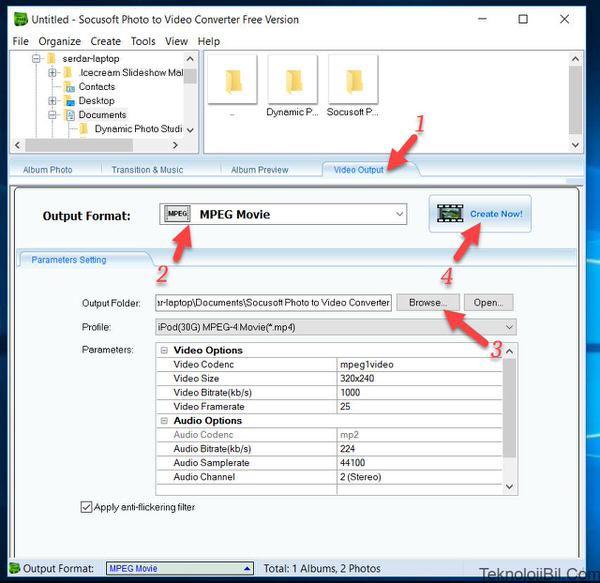
Daha sonra üstteki resimde 1 numaralı ok ile gösterdiğim Video Output sekmesine tıklayın. Açılan pencerede Output Format kısmından oluşturacağınız videonun yani slayt video şovun formatını seçebilirsiniz.
3 numarayla gösterdiğim Browse butonuna tıklayarak slaytın kaydedileceği klasörü seçebilirsiniz.
Son olarak 4 numarayla gösterdiğim Create Now yazan butona tıklayarak slayt video gösterisini oluşturun. Böylece aşağıdaki pencere açılacak ve işlem bittiğinde slayt şov dosyasının bulunduğu klasör açılacak. Bu klasördeki slayt video dosyasına çift tıklayarak izleyebilirsiniz.
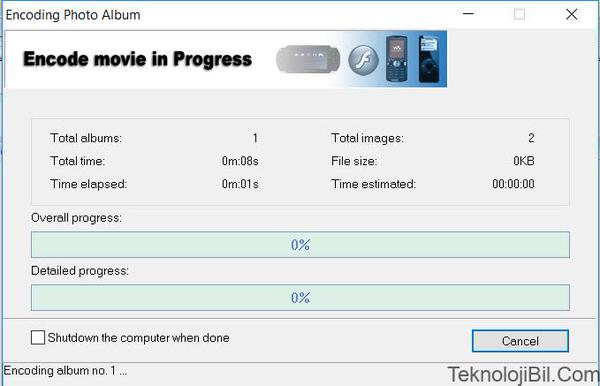
- Programı indir
- Lisans: Ücretsiz
- İşletim sistemi: Windows tümü.